- Er zijn zoveel handelsplatforms die mensen een handige manier bieden om hun cryptocurrencies te beheren.
- Een van de meest populaire is Trust Wallet en het heeft geweldige functies die cryptobeheer eenvoudiger maken.
- Maar het vereist een veilige browser die soms problemen kan opleveren.
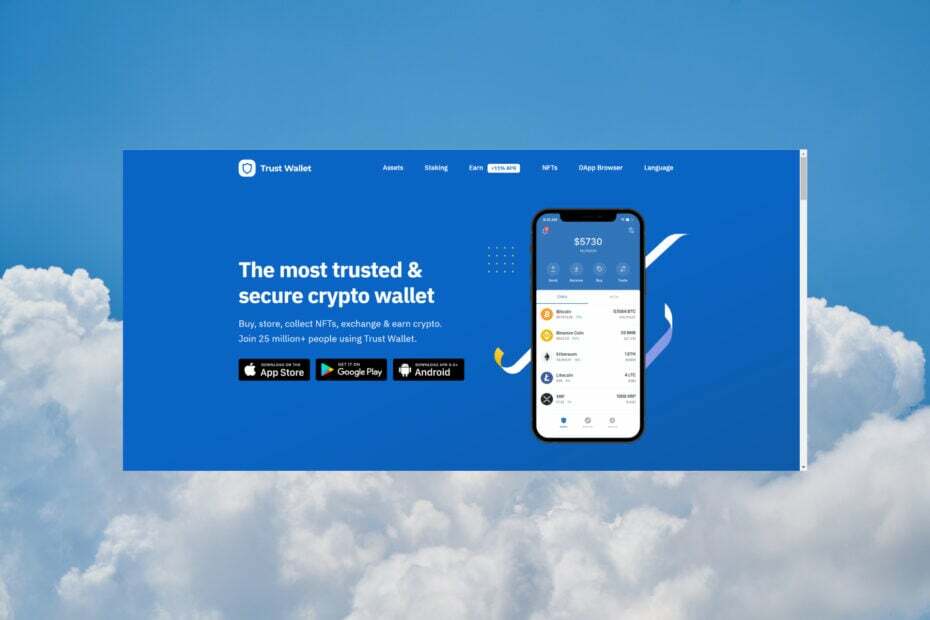
- Eenvoudige migratie: gebruik de Opera-assistent om bestaande gegevens, zoals bladwijzers, wachtwoorden, enz. over te zetten.
- Optimaliseer het gebruik van bronnen: uw RAM-geheugen wordt efficiënter gebruikt dan in andere browsers
- Verbeterde privacy: gratis en onbeperkt VPN geïntegreerd
- Geen advertenties: ingebouwde Ad Blocker versnelt het laden van pagina's en beschermt tegen datamining
- Gamevriendelijk: Opera GX is de eerste en beste browser voor gaming
- Opera downloaden
Wanneer u een ruilplatform Net als Trust Wallet is het belangrijk om een browser te hebben die goed samenwerkt met het platform.
Anders kunt u problemen ondervinden bij het openen van uw account of het verzenden en ontvangen van geld. Hier zijn drie manieren om ervoor te zorgen dat uw browser compatibel is met Trust Wallet.
Vandaag zullen we kijken naar de beste manieren om uw browser weer te laten werken op Trust Wallet als u de laatste tijd problemen heeft gehad. Dus lees dit om meer te weten te komen.
Kun je Trust Wallet in browsers gebruiken?
Nee, Trust Wallet kan niet in een browser worden gebruikt. Het werkt alleen op je mobiele apparaat, binnen de app voor Android en iOS.
De app heeft een eigen browser genaamd DApp. Zoals je hieronder zult zien, is deze browser soms niet geactiveerd op Android, en hieronder leggen we uit hoe je dat doet.
In juni 2021 moest Trust Wallet vanwege gewijzigde App store-richtlijnen zijn browser verwijderen van Apple iOS-apparaten.
Waarom kan ik niet browsen op Trust Wallet?
Er zijn een paar mogelijke redenen waarom u mogelijk niet op internet kunt surfen op Trust Wallet. De meest voorkomende oorzaken zijn:
- DApp-browser is niet ingeschakeld in de Trust Wallet-app
- Uw apparaat is niet verbonden met internet
- De website die u probeert te openen is niet beschikbaar of ondervindt technische problemen
- Je gebruikt een verouderde versie van de Trust Wallet-app
Hoe schakel ik mijn browser in Trust Wallet in?
Zoals we hierboven hebben uitgelegd, wordt Trust Wallet geleverd met een eigen ingebouwde browser genaamd DApp. Dit is om veiligheidsredenen en u kunt dit inschakelen via de instellingen in de Trust Wallet-app.
Experttip: Sommige pc-problemen zijn moeilijk op te lossen, vooral als het gaat om beschadigde opslagplaatsen of ontbrekende Windows-bestanden. Als u problemen ondervindt bij het oplossen van een fout, is uw systeem mogelijk gedeeltelijk defect. We raden aan om Restoro te installeren, een tool die uw machine scant en identificeert wat de fout is.
Klik hier om te downloaden en te beginnen met repareren.
Helaas kunt u Trust Wallet niet eens op uw pc gebruiken, tenzij u een Android-emulator.
- Waarom werkt Chrome traag? 9 oplossingen om het te versnellen
- Hoe Chrome's fout bij het laden van responsgegevens te repareren
- Chrome-browsergeschiedenis herstellen die is verdwenen
Wat kan ik doen als mijn browser niet werkt op Trust Wallet?
1. Controleer uw browserinstellingen
- Open Instellingen en tik op Voorkeuren.
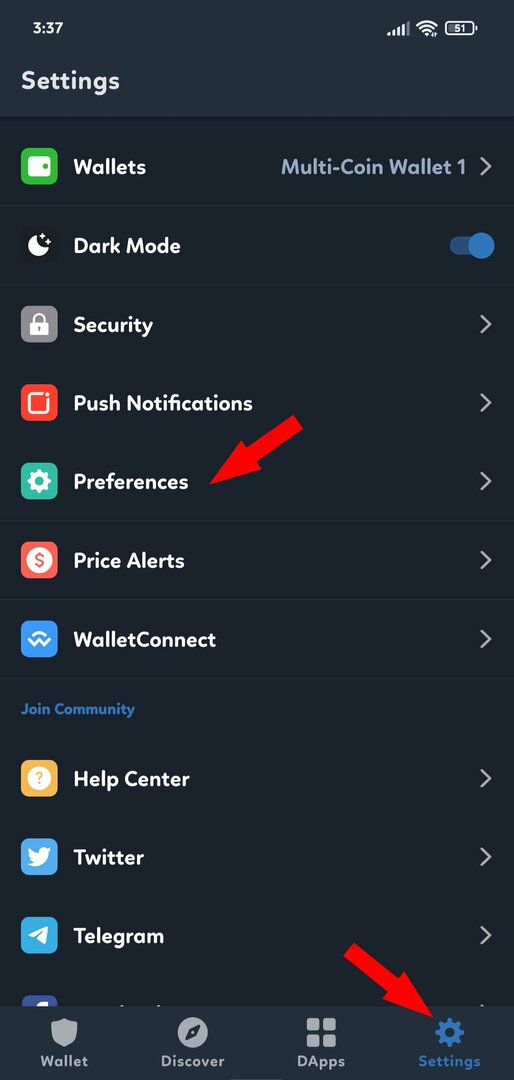
- Tik vervolgens op DApp-browser.
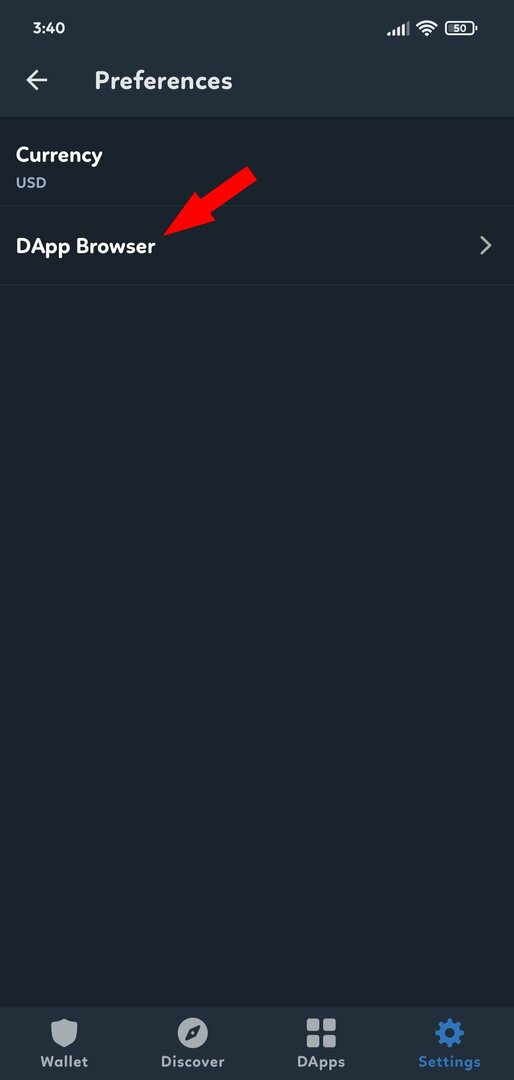
- Kiezen Inschakelen.
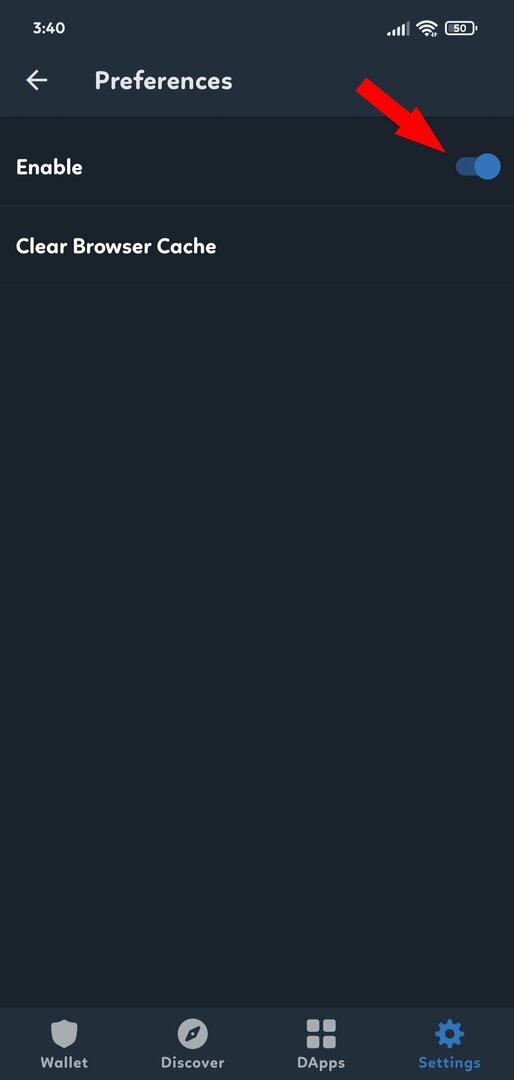
2. Start je apparaat opnieuw op
- Houd de aan/uit-knop lang ingedrukt totdat u opties op het scherm ziet.
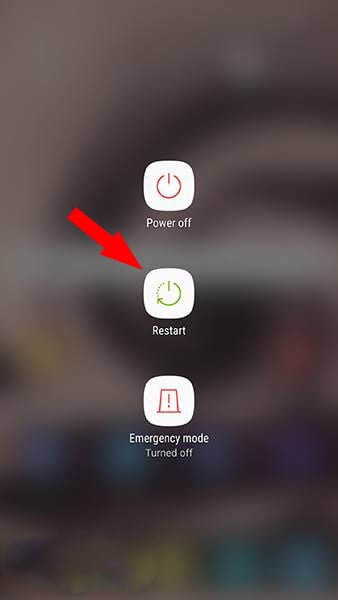
- Tik op Opnieuw opstarten/opnieuw opstarten en wacht tot het apparaat opnieuw is opgestart.
3. Update de Trust Wallet-app
- Ga naar Play Store en zoek naar Trust Wallet. Als er een update beschikbaar is, zou je de optie moeten zien.
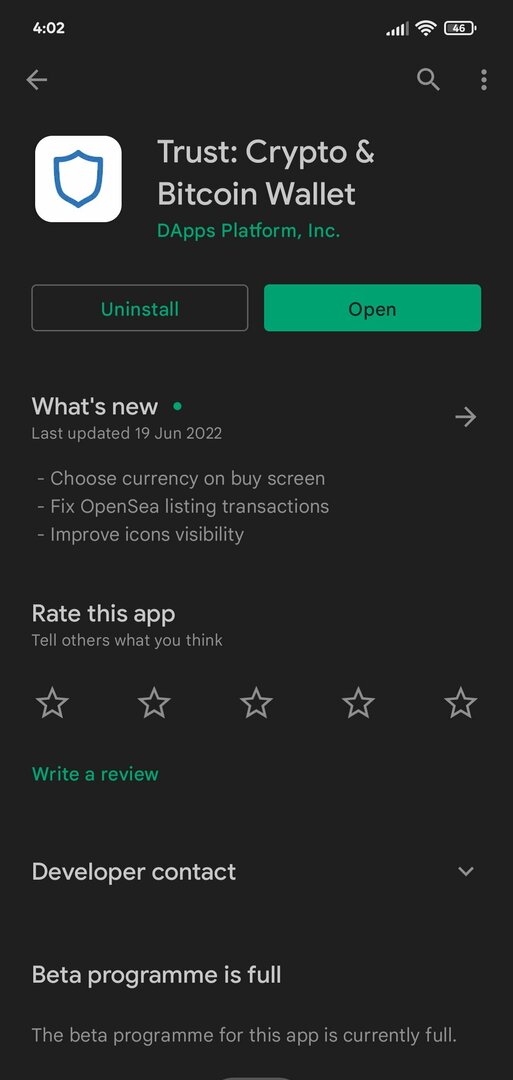
Hoe gebruik ik de Trust Wallet-browser op de iPhone?
Zoals we hierboven hebben geschreven, moest Trust Wallet de browser van de iOS-app verwijderen, maar je kunt nog steeds een open protocol genaamd WalletConnect gebruiken om dat op te lossen.
Dit is precies wat u moet doen:
- Open je browser op je iPhone en ga bijvoorbeeld naar een transactiewebsite, Pannenkoek Ruilen.
- Klik op de Portemonnee koppelen knop in de rechterbovenhoek van uw browser en kies de WalletConnect keuze.
- Klik nu op Trust Wallet en klik op Open wanneer u wordt gevraagd om de Trust Wallet-app te gebruiken.
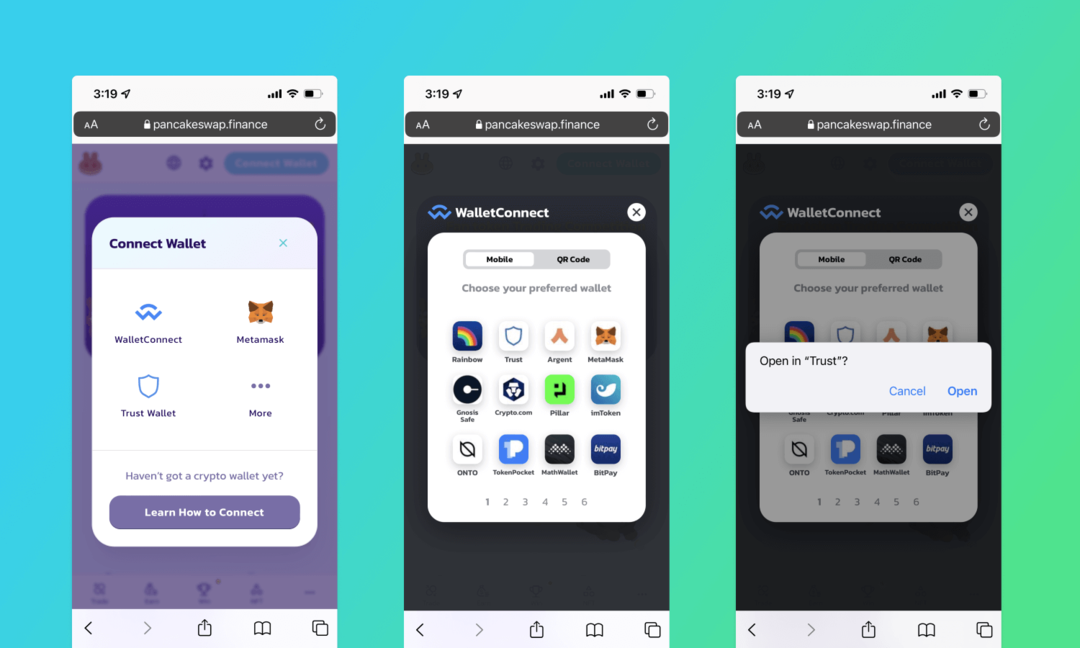
- Het enige dat u nog hoeft te doen, is uw portemonnee aan de DApp koppelen. De PancakeSwap-site die je eerder hebt geopend, laat zien dat je verbonden bent via de browser en dat betekent dat je klaar bent om transacties te doen.
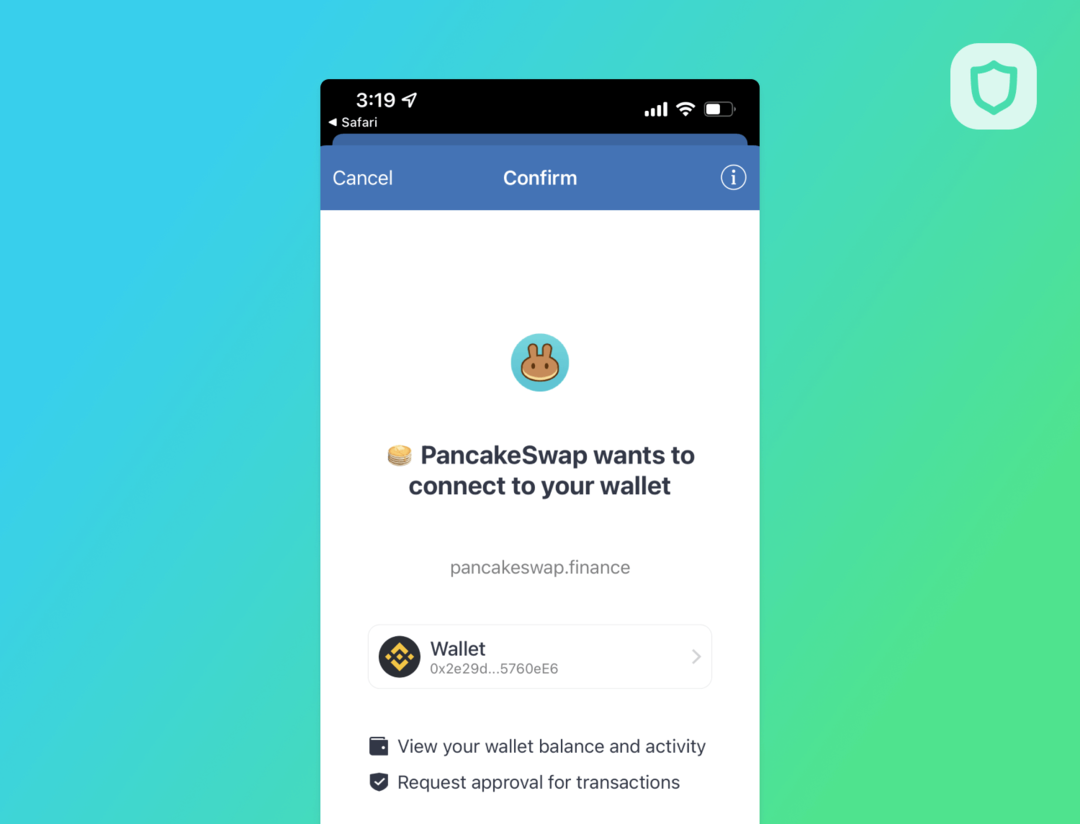
We hebben u laten zien hoe u de DApp-browser op de iPhone kunt gebruiken met WalletConnect, maar er zijn tal van andere opties, waaronder Opera Wallet, Metamask en meer.
Wat is beter, MetaMask of Trust Wallet?
Er is geen duidelijk antwoord op deze vraag omdat het afhangt van persoonlijke voorkeuren. MetaMasker is een populaire Ethereum-portemonnee die een aantal unieke functies biedt, zoals de mogelijkheid om DApps rechtstreeks vanuit de browserextensie te openen.
Trust Wallet is ook een populaire Ethereum-portemonnee die al langer bestaat dan MetaMask.
Trust Wallet biedt zowel een mobiele app als een desktop-app, wat voor sommige gebruikers de voorkeur kan hebben. Uiteindelijk is het aan het individu om te beslissen welke portemonnee het beste voor hem is.
Dus daar heb je het, je zou in staat moeten zijn om eventuele problemen op te lossen die zich voordoen bij het gebruik van Trust Wallet.
Misschien bent u ook geïnteresseerd in onze lijst met de beste cryptocurrency-prijswaarschuwings-apps en -services om u te helpen de beste transacties te doen.
Als u nog andere suggesties of vragen heeft, kunt u onze opmerkingen hieronder gebruiken.
 Nog steeds problemen?Repareer ze met deze tool:
Nog steeds problemen?Repareer ze met deze tool:
- Download deze pc-reparatietool goed beoordeeld op TrustPilot.com (download begint op deze pagina).
- Klik Start scan om Windows-problemen te vinden die pc-problemen kunnen veroorzaken.
- Klik Alles herstellen om problemen met gepatenteerde technologieën op te lossen (Exclusieve korting voor onze lezers).
Restoro is gedownload door 0 lezers deze maand.


